Jak změnit nebo zrušit předplatné Sling TV
Co vědět
- Navigovat do Sling TV ve webovém prohlížeči a přihlaste se ke svému účtu. Jít do Nastavení (ikona ozubeného kola) > Účet > Spravovat účet.
- Na stránce správy účtu vyberte Zrušit předplatné a postupujte podle pokynů ke zrušení předplatného Sling TV.
- Vybrat Změnit předplatné upravit Sling. Vybrat Vybrat nebo Přidat vedle požadovaného balíčku. Zrušte výběr balíčku/kanálu, který nechcete.
Tento článek vysvětluje, jak zrušit nebo změnit balíček předplatného Sling TV.
Jak získat přístup k nastavení účtu Sling TV
Správa předplatného Sling TV není vždy jednoduchá. Pokud chcete Sling zrušit nebo změnit předplatitelský balíček, budete se muset zorientovat na jejich webu a stránkách správy účtu.
Prvním krokem v obou případech je dostat se na hlavní panel vašeho účtu.
-
Otevřete webový prohlížeč a přejděte na Sling. Až dorazíte, vyberte Přihlásit se v pravém horním rohu stránky a přihlaste se ke svému účtu.

-
Dostanete se na přihlašovací stránku Slinga. Zadejte svou e-mailovou adresu a heslo a vyberte Přihlásit se pokračovat.
Pokud používáte a VPN nastavení kdekoli mimo USA, pravděpodobně narazíte na problém s přihlášením. Při přihlašování do Slingu se ujistěte, že používáte IP adresu v USA.
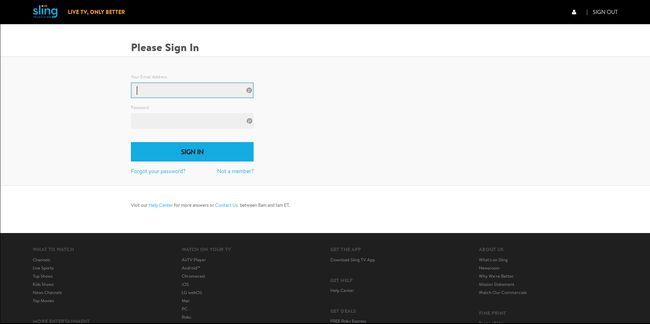
-
Sling bude chvíli trvat, než se načte, ale poté se dostanete na jejich streamovací rozhraní. Najděte a vyberte ikona ozubeného kola v pravém horním rohu obrazovky otevřete nastavení účtu.
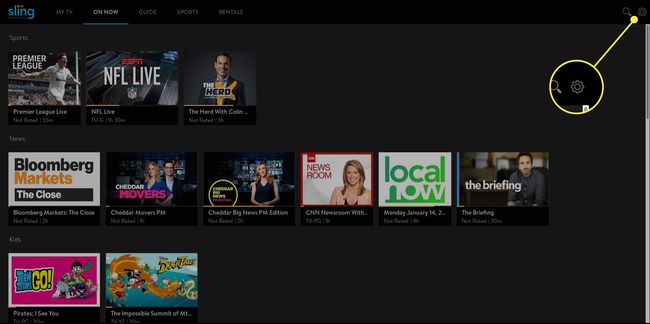
-
Dostanete se na stránku nastavení s Účet karta otevřena. Vybrat Spravovat účet otevřete novou kartu pro nastavení vašeho účtu.
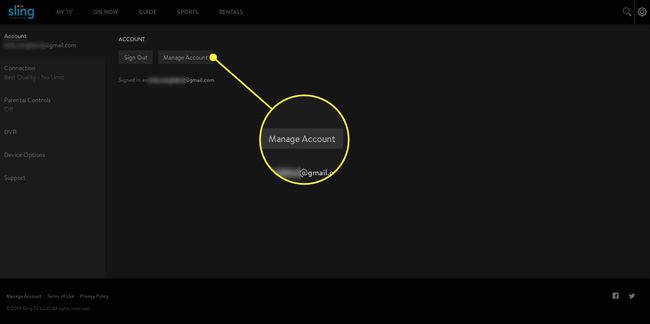
-
Sling otevře nový prohlížeč na hlavním panelu vašeho účtu, která obsahuje všechny odkazy, které budete potřebovat ke správě účtu, včetně zrušení předplatného a změny balíčku.
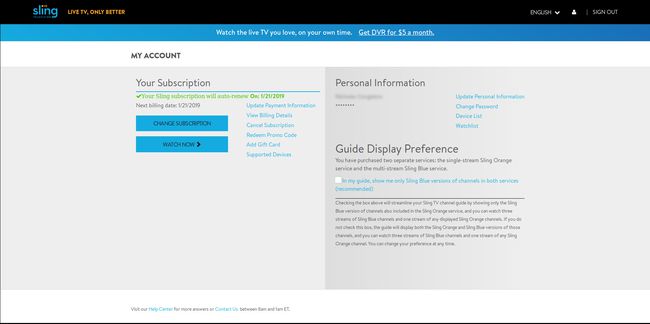
Chcete-li předplatné zrušit, pokračujte na další část, pokud jste zde pouze pro provedení změn, přeskočte na poslední část.
Jak zrušit Sling TV
Chcete-li svůj účet Sling úplně zrušit, postupujte podle níže uvedených kroků.
-
Odkaz na zrušení předplatného najdete na levé straně hlavního panelu pod Moje předplatné směrem ke středu obrazovky. Vybrat Zrušit předplatné.
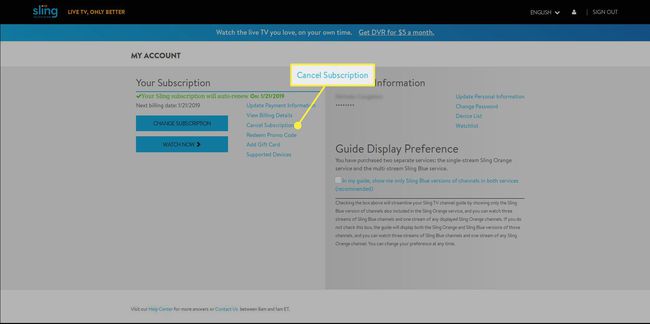
-
Sling vám předloží zprávu, která se pokusí změnit názor na zrušení. Pokud jste si jisti, že chcete zrušit, stiskněte Zrušit předplatné ve spodní části zprávy, která se objevila.

-
Sling vám pak dá možnost místo zrušení předplatné pozastavit. Pokud jedete na dovolenou nebo jednoduše nebudete moci používat Sling, je to dobrá alternativa k úplnému zrušení. Samozřejmě, pokud nejste se svou službou spokojeni nebo máte jiné důvody pro zrušení, vyberte si Pokračujte ke zrušení pokračovat ve zrušení.

Sling vám může poslat ještě jednu zprávu s dotazem, proč chcete zrušit. Můžete si vybrat, zda jej vyplníte nebo ne. Lisování Pokračujte ke zrušení znovu dokončí proces.
Váš účet Sling TV je oficiálně zrušen a již vám nebudou účtovány poplatky.
Změňte své předplatné Slingu
Chcete-li provést změny ve svém předplatném, například přidat nebo odebrat kanály a balíčky, postupujte takto.
-
Vybrat Změnit předplatné na levé straně obrazovky pod Vaše předplatné záhlaví.

-
Sling vás přesměruje na novou stránku se seznamem všech možností, které Sling nabízí. V horní části stránky najdete základní Modrý a oranžový balíčky. Pod nimi Sling uvádí své samostatné a Latino předplatné.

Vybrat Zobrazit více pod některou z hlavních kategorií zobrazíte úplný seznam dostupných kanálů a doplňkových balíčků.
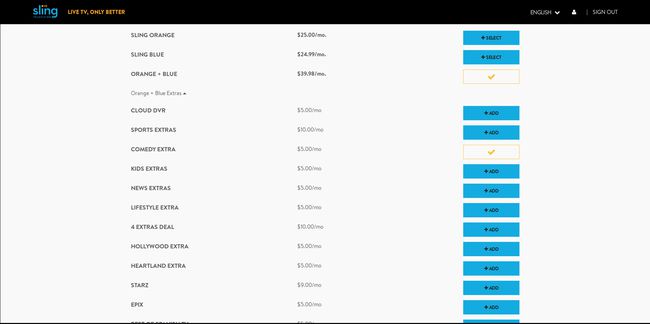
lis Vybrat nebo Přidat vedle balíčku, který chcete přidat. Přesune se na žlutou značku zaškrtnutí, stejně jako možnosti, které již máte na svém účtu.
Odebrání balíčku z vašeho účtu je přesný opak. zmáčkni zaškrtnutí vedle balíčku, který je zaškrtnutý. Vrátí se k modré Vybrat nebo Přidat.
Až budete mít požadovanou konfiguraci, přejděte na konec stránky a stiskněte Posouzení.
Sling vás zavede k rozpisu vašeho nového vyúčtování s podrobným seznamem všeho na vašem účtu a souvisejících poplatků. Uvidíte jakékoli další poplatky za přidání služby v průběhu fakturačního cyklu. Ty budou účtovány okamžitě.
-
V dolní části najdete svůj nový měsíční součet. Pokud se vše zdá být v pořádku, vyberte Odeslat objednávku aby se změna držela.
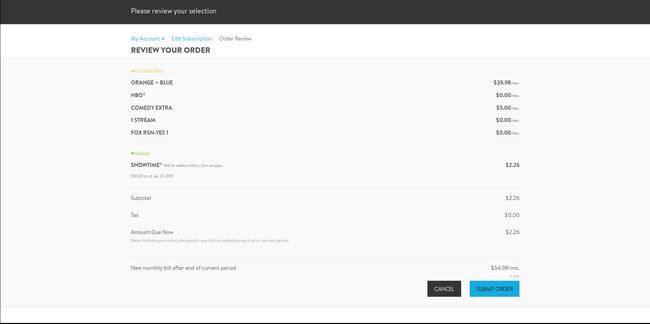
Vraťte se ke zvolenému přehrávači Sling a začněte sledovat své nové kanály!
